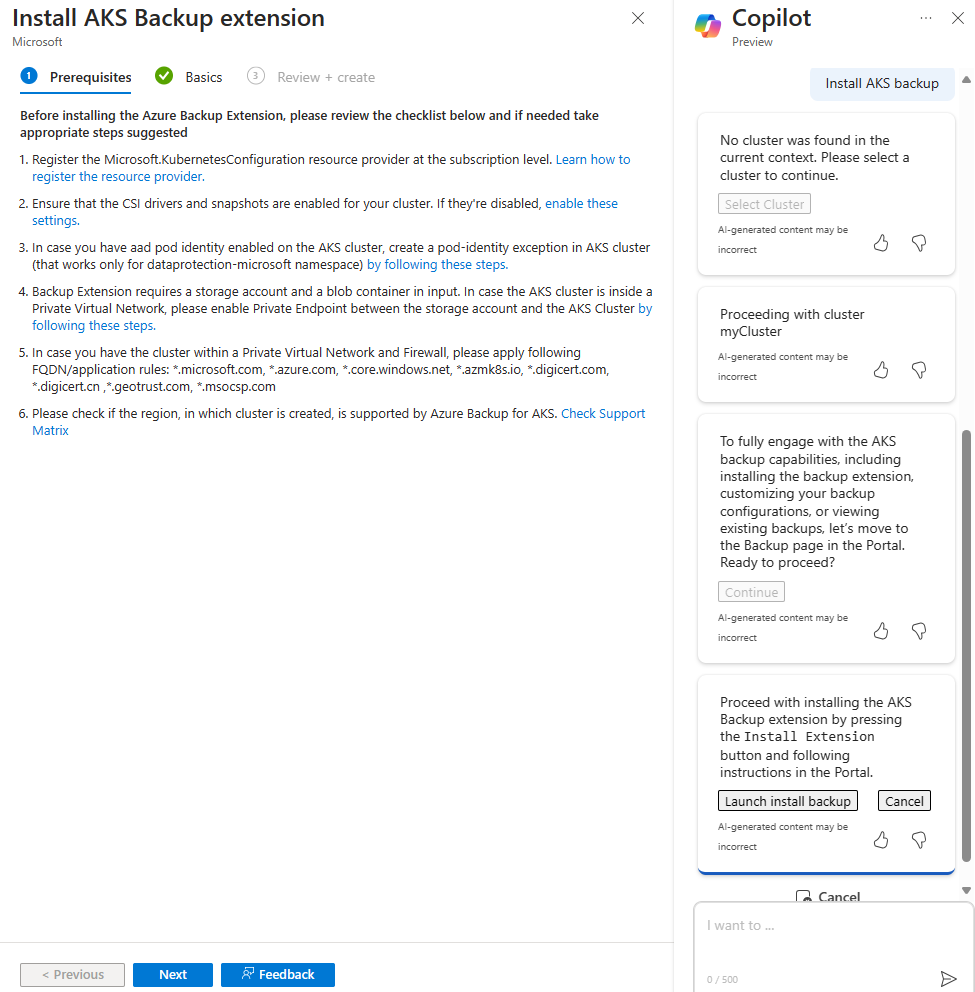Nota
El acceso a esta página requiere autorización. Puede intentar iniciar sesión o cambiar directorios.
El acceso a esta página requiere autorización. Puede intentar cambiar los directorios.
Microsoft Copilot en Azure puede ayudarle a trabajar de forma más eficaz con clústeres de Azure Kubernetes Service (AKS).
Cuando se le pide a Microsoft Copilot en Azure ayuda con AKS, este extrae automáticamente el contexto siempre que sea posible, en función de la conversación actual o la página que esté viendo en Azure Portal. Si el contexto no está claro, se le pedirá que especifique un clúster.
En este vídeo se muestra cómo Copilot en Azure puede servir de ayuda en la administración y las configuraciones de clústeres de AKS.
Sugerencia
Las tareas y las indicaciones de ejemplo que se enumeran aquí muestran algunas de las áreas en las que Microsoft Copilot en Azure puede ser especialmente útil. Sin embargo, esto no es una lista completa de todas las cosas que puede hacer. Le recomendamos que experimente con sus propios mensajes y vea cómo Microsoft Copilot en Azure puede ayudarle a administrar los recursos y el entorno de Azure.
Ejecución de comandos de clúster
Puede usar Microsoft Copilot en Azure para ejecutar comandos kubectl en función de las indicaciones. Al realizar una solicitud que se puede lograr mediante un comando kubectl, verá el comando junto con la opción para ejecutarlo directamente en el panel Ejecutar comando . Este panel le permite ejecutar comandos en el clúster a través de la API de Azure, sin conectarse directamente al clúster. También puede copiar el comando generado y ejecutarlo directamente.
En este vídeo se muestra cómo Copilot en Azure puede servir de ayuda con los comandos kubectl para administrar clústeres de AKS.
Indicaciones de muestra del comando del clúster
Estos son algunos ejemplos de los tipos de solicitudes que puede usar para ejecutar comandos kubectl en un clúster de AKS. Modifique estos mensajes en función de los escenarios de la vida real o pruebe otros adicionales para obtener diferentes tipos de información.
- "Enumerar todos mis espacios de nombres"
- "Enumerar todos mis pods con errores en este clúster"
- "Comprobar el estado de lanzamiento de la implementación
aksdeployment" - "Obtener todos los pods que se encuentren en estados pendientes en todos los espacios de nombres"
- "Eliminar mi implementación denominada
my-deploymenten el espacio de nombresmy-namespace" - "Escalar el número de réplicas de mi implementación
my-deploymenta 5" - "¿Cómo obtengo el estado de todos los nodos del clúster de AKS?"
- "Enumerar todos los servicios del clúster de AKS con kubectl"
Ejemplo de comando de clúster
Puede decir "Enumerar todos los espacios de nombres en mi clúster". Copilot en Azure muestra el comando kubectl para realizar la solicitud y preguntar si desea ejecutar el comando. Si aún no está trabajando en el contexto de un clúster, se le pedirá que seleccione uno. Al confirmarlo, se abrirá el panel Ejecutar comando con el comando generado incluido.
Iniciar y detener grupos de nodos
Puede iniciar y detener grupos de nodos de AKS si se lo indica a Microsoft Copilot en Azure, sin tener que navegar a cada clúster individualmente. También puede realizar acciones en grupos de nodos a partir de una indicación a Copilot en Azure.
Cuando solicite ayuda con grupos de nodos, se le pedirá que seleccione con qué grupo de nodos trabajar. Desde allí, Microsoft Copilot en Azure le pide que confirme la acción.
Indicaciones de ejemplo del grupo de nodos
- "Detenga un grupo de nodos".
- "Inicie mi grupo de nodos".
- "Quiero detener un grupo de nodos".
- "Detenga el grupo de nodos en mi clúster".
- "¿Puede iniciar un grupo de nodos?"
- "Quiero tomar medidas en un grupo de nodos".
Ejemplo del grupo de nodos
Cuando se dice "detener mi grupo de nodos", Copilot en Azure le pide que confirme qué grupo de nodos se va a detener. Después de realizar una selección, se le pedirá que confirme la acción.

Habilitación de la autorización de direcciones IP
Use Microsoft Copilot en Azure para realizar rápidamente cambios en las direcciones IP que tengan permiso para acceder a un clúster de AKS. Al hacer referencia a su propia dirección IP, Microsoft Copilot en Azure puede agregarla a los intervalos IP autorizados, sin proporcionar la dirección exacta. Si quiere incluir direcciones IP alternativas, Microsoft Copilot en Azure le pregunta si quiere abrir el panel Redes para el clúster de AKS y le ayuda a editar el campo correspondiente.
Indicaciones de muestra de direcciones IP
Estos son algunos ejemplos de los tipos de avisos que puede usar para administrar las direcciones IP que pueden acceder a un clúster de AKS. Modifique estos mensajes en función de los escenarios de la vida real o pruebe otros adicionales para obtener diferentes tipos de información.
- "Permitir que mi dirección IP acceda a mi clúster de AKS"
- "Agregar mi dirección IP a la lista de permitidos de las directivas de red de mi clúster de AKS"
- Agregar mi dirección IP a los rangos de IP autorizados en la configuración de red del clúster de AKS
- "Agregar CIDR de IP a los intervalos IP autorizados de mi clúster de AKS"
- "Actualizar los intervalos IP autorizados de mi clúster de AKS"
Administración de copias de seguridad de clústeres
Microsoft Copilot en Azure puede ayudar a simplificar el proceso de instalación de la extensión de Azure Backup en un clúster de AKS. En los clústeres en los que la extensión ya está instalada, ayuda a configurar copias de seguridad y ver las existentes.
Cuando solicite ayuda con las copias de seguridad, se le pedirá que seleccione un clúster. Desde allí, Microsoft Copilot en Azure le solicitará que abra el panel Copia de seguridad de ese clúster, donde podrá continuar con la instalación de la extensión, la configuración de copias de seguridad o la visualización de las existentes.
Ejemplos de indicaciones para copia de seguridad
Estos son algunos ejemplos de los tipos de mensajes que puede usar para administrar copias de seguridad de los clústeres de AKS. Modifique estos mensajes en función de los escenarios de la vida real o pruebe otros adicionales para obtener diferentes tipos de información.
- "Instalar la extensión de copia de seguridad en mi clúster de AKS"
- "Configurar la copia de seguridad de AKS"
- "Administrar la extensión de copia de seguridad en mi clúster de AKS"
- "Quiero ver las copias de seguridad en mi clúster de AKS"
Ejemplo de copia de seguridad
Puede decir "Instalar copia de seguridad de AKS" para iniciar el proceso de instalación de la extensión de copia de seguridad de AKS. Después de seleccionar un clúster, se le pedirá que abra su panel Copia de seguridad . Desde allí, seleccione Iniciar copia de seguridad de instalación para abrir la experiencia. Después de revisar los requisitos previos para la extensión, puede pasar por el proceso de instalación.
Configuración de la supervisión en clústeres
Microsoft Copilot en Azure puede simplificar el proceso de instalación de Azure Monitor en los clústeres de AKS. Cuando se configura la supervisión, proporciona visibilidad sobre la información de nivel de clúster, nodo y contenedor si ya está configurada.
Cuando solicite ayuda con la supervisión, Microsoft Copilot en Azure extrae automáticamente el contexto del clúster que está viendo o la conversación actual. Si el contexto no está claro, se le pedirá que especifique un clúster. Desde allí, se le guiará al panel Información del clúster, donde puede confirmar la instalación o ver los datos.
Indicaciones de muestra de supervisión
- "Configuración de la supervisión en mi clúster de AKS"
- "Vaya a la página de supervisión"
- "Vaya a la página de supervisión de mi clúster"
- "Quiero configurar la supervisión"
- "Configuración de la supervisión para mi clúster de AKS"
- "¿Puede configurar la supervisión?"
- Vaya a la página de supervisión de mi clúster de AKS
- "Vaya a la página de supervisión de un clúster diferente"
Ejemplo de supervisión
Cuando trabaja con un clúster de AKS, puede decir "ayúdame a configurar la supervisión en mi clúster". Copilot de Azure le guía hacia Insights para el grupo actual, donde puede configurar Azure Monitor.

Implementación y trabajo con herramientas de clúster
Microsoft Copilot en Azure puede simplificar el proceso de instalación de herramientas en los clústeres de AKS, como Istio, Periscope y CanIPull.
Cuando se le pide que implemente una herramienta de AKS, Microsoft Copilot en Azure extrae automáticamente el contexto del clúster que está viendo o la conversación actual. Si el contexto no está claro, se le pedirá que especifique un clúster.
Instalación y trabajo con Istio
Microsoft Copilot en Azure puede simplificar el proceso de instalación de Istio en los clústeres de AKS. También le ayuda a ver y crear reglas de administración de tráfico después de configurar Istio. Al pedir ayuda a Copilot en Azure para obtener ayuda con Istio, se le guiará al panel Malla de servicio del clúster, donde puede confirmar la instalación o administrar las reglas de administración del tráfico.
Indicaciones de ejemplo de Istio
- Habilitar Istio
- "Quiero habilitar Istio en mi clúster de AKS"
- "Navegar a la página de Istio"
- "Quiero navegar a la página de Istio"
Ejemplo de Istio
Cuando trabajas con un clúster de AKS, puedes decir "activar Istio". Copilot en Azure le guía a la Malla de servicio para el clúster actual, donde puede configurar Istio.

Implementación de Periscope y recopilación de registros
La herramienta AKS Periscope le ayuda a diagnosticar y solucionar problemas en clústeres de AKS. Recopila y exporta registros e información de diagnóstico de nodos y pods, lo que facilita la identificación y resolución de problemas.
Avisos de ejemplo de Periscope
- "Ayudarme a implementar Periscope en mi clúster de AKS"
- "Implementación de Periscope en mi clúster"
- "Agregar Periscope a mi clúster"
- "Agregar registro de periscope a mi clúster"
- "Ayudarme a recopilar registros de diagnóstico de mi clúster de AKS"
Ejemplo de Periscope
Puede decir "Ayudarme a implementar periscope en mi clúster de AKS". Si aún no está en el contexto de un clúster, Copilot en Azure le pedirá que seleccione uno. Una vez que realice la selección, Copilot en Azure le pide que confirme los detalles y luego implemente Periscope en el clúster.

Implementación de AKS CanIPull y solución de problemas de extracción de imágenes
La herramienta CanIPull de AKS es una utilidad de diagnóstico diseñada para realizar revisiones del estado en clústeres de AKS, centrándose específicamente en la extracción de imágenes. Esta herramienta ayuda a garantizar que los clústeres de AKS puedan extraer correctamente imágenes de contenedor de registros de contenedor, una tarea fundamental para el funcionamiento sin problemas de las aplicaciones.
Mensajes de ejemplo de CanIPull
- "Ayuda para implementar CanIpull en mi clúster de AKS"
- "Ayuda para implementar CanIpull en mi clúster de AKS"
- "Implementación de CanIpull en mi clúster"
- "Agregar CanIpull a mi clúster"
- "Agregar comprobación de estado CanIpull a mi clúster"
- "¿Tengo acceso a una instancia específica de Azure Container Registry desde mi clúster de AKS?"
- "Help me test if ACR is attached to my AKS cluster" (Ayudarme a probar si ACR está asociado a mi clúster de AKS)
Ejemplo de CanIPull
Cuando se dice "Ayuda para implementar CanIPull en mi clúster de AKS", Copilot en Azure le pide que seleccione un clúster, junto con un nodo del clúster en el que se implementará CanIPull.

A continuación, se le pedirá que seleccione un registro de contenedores de Azure del cual obtener. Después de confirmar la implementación, Copilot implementa CanIPull en el nodo seleccionado.

Una vez completada la implementación, se le pedirá que vaya al panel Ejecutar comando , donde puede ver los registros de CanIPull y comprobar si hay problemas.


Solución de problemas de clúster
Copilot en Azure puede ayudar a solucionar problemas con los clústeres de AKS. Al solicitar ayuda para solucionar problemas, Copilot en Azure ejecuta detectores pertinentes en el clúster de destino para identificar problemas, proporciona soluciones de corrección y sugiere vínculos de documentación útiles para ayudarle a comprender más sobre el problema. Por ejemplo, puede solicitar ayuda para resolver problemas relacionados con el uso de CPU/memoria, errores de OOMKilled, errores de actualización del clúster o problemas de red.
Solución de problemas de indicaciones de muestra
- "¿Por qué el uso elevado de CPU del clúster de AKS?"
- "¿Cómo se corrigen los errores de OOMKilled?"
- "Pasos para solucionar problemas de red de AKS?"
- "¿Por qué se produjo un error en la actualización de AKS?"
- "¿Cómo resolver la presión de memoria en AKS?"
- "¿Causas de expulsión de pods en AKS?"
- "¿Cómo comprobar el estado del nodo de AKS?"
- "¿Por qué no se escala el clúster de AKS?"
- "¿Solución de problemas de DNS en AKS?"
- "Procedimientos recomendados para supervisar AKS?"
Ejemplo de solución de problemas
Si dice "diagnosticar el estado del nodo del clúster de AKS", Copilot en Azure le pide que confirme el nombre del clúster y un período de tiempo para revisarlo. Después, se muestran los posibles problemas, junto con vínculos para obtener más detalles sobre un problema. Si no se encuentra ningún problema, Copilot en Azure muestra detalles sobre el estado del clúster y vínculos a información útil.

Puede seleccionar un vínculo para ver detalles sobre el problema, junto con soluciones sugeridas.


Obtención de recomendaciones de tamaño de máquina virtual
Al crear un clúster de AKS, puede pedir a Copilot en Azure que le ayude a determinar qué tamaño de máquina virtual (VM) de Azure se va a usar. En función de los requisitos de CPU y memoria de la aplicación, Copilot en Azure recomienda los tamaños adecuados para ayudarle a reducir las opciones. Copilot en Azure también proporciona opciones para implementar el clúster de AKS, ya que le lleva directamente a la experiencia de creación del clúster en Azure Portal.
Aunque la familiaridad con las opciones de tamaño de máquina virtual puede ser beneficiosa, Copilot en Azure está diseñado para ayudarle independientemente de sus niveles de experiencia para lograr sus objetivos de implementación. Sin embargo, es fundamental ejercer la diligencia debida con las opciones sugeridas.
Indicaciones de muestra de tamaño de máquina virtual
- "Recomendar tamaños de máquina virtual para clústeres de AKS"
- "Recomendar tamaños de máquina virtual para Kubernetes Service para mi carga de trabajo de IA"
- "Sugerir tamaños de máquina virtual para implementaciones de AKS"
- "Recomendar tamaños de Azure para Kubernetes Service"
- "Estoy creando un recurso de Kubernetes Service para mi carga de trabajo, ¿qué tamaño de Azure debo usar?"
Ejemplo de tamaño de máquina virtual
Puede decir "Recomendar tamaño de máquina virtual para crear un clúster de AKS para mi carga de trabajo. Copilot en Azure le pide más información sobre los requisitos de entorno y carga de trabajo. En algunos casos, Copilot puede formular preguntas de seguimiento para comprender mejor su escenario.

En función de los detalles que proporcione, Copilot en Azure presenta algunas opciones recomendadas que le permiten elegir cuáles de los tamaños recomendados se usarán para la máquina virtual.

Después de elegir uno de los tamaños recomendados, seleccione Crear clúster de AKS con selección para continuar con la experiencia de creación del clúster.

Actualización del plan de tarifa de AKS
Use Microsoft Copilot en Azure para realizar cambios en el plan de tarifa de AKS. Cuando solicite una actualización del plan de tarifa, se le pedirá la confirmación y, a continuación, Microsoft Copilot en Azure realizará el cambio automáticamente.
También puede obtener información sobre los diferentes planes de tarifa, lo que le ayudará a tomar decisiones informadas antes de cambiar el plan de tarifa de los clústeres.
Indicaciones de muestra del plan de tarifa
Estos son algunos ejemplos de los tipos de indicaciones que puede usar para administrar su plan de tarifa de AKS. Modifique estas solicitudes en función de los escenarios de la vida real o pruebe solicitudes adicionales para realizar diferentes tipos de cambios.
- "¿En qué consiste mi plan de tarifa de AKS?"
- "Actualizar el plan de tarifa de mi clúster de AKS"
- "Actualizar el plan de tarifa del clúster de AKS a Estándar"
- "Cambiar el plan de tarifa del clúster de AKS a Estándar"
- "¿Cuáles son las limitaciones del plan de tarifa Gratis?"
- "¿Qué se obtiene con el plan de tarifa Premium de AKS?"
Trabajo con archivos YAML de Kubernetes
Microsoft Copilot en Azure puede ayudarle a crear archivos YAML de Kubernetes para aplicar a clústeres de AKS.
Para obtener más información, vea Creación de archivos YAML de Kubernetes mediante Microsoft Copilot en Azure.
Pasos siguientes
- Explore las funcionalidades de Microsoft Copilot en Azure.
- Obtenga más información acerca de Azure Kubernetes Service (AKS).